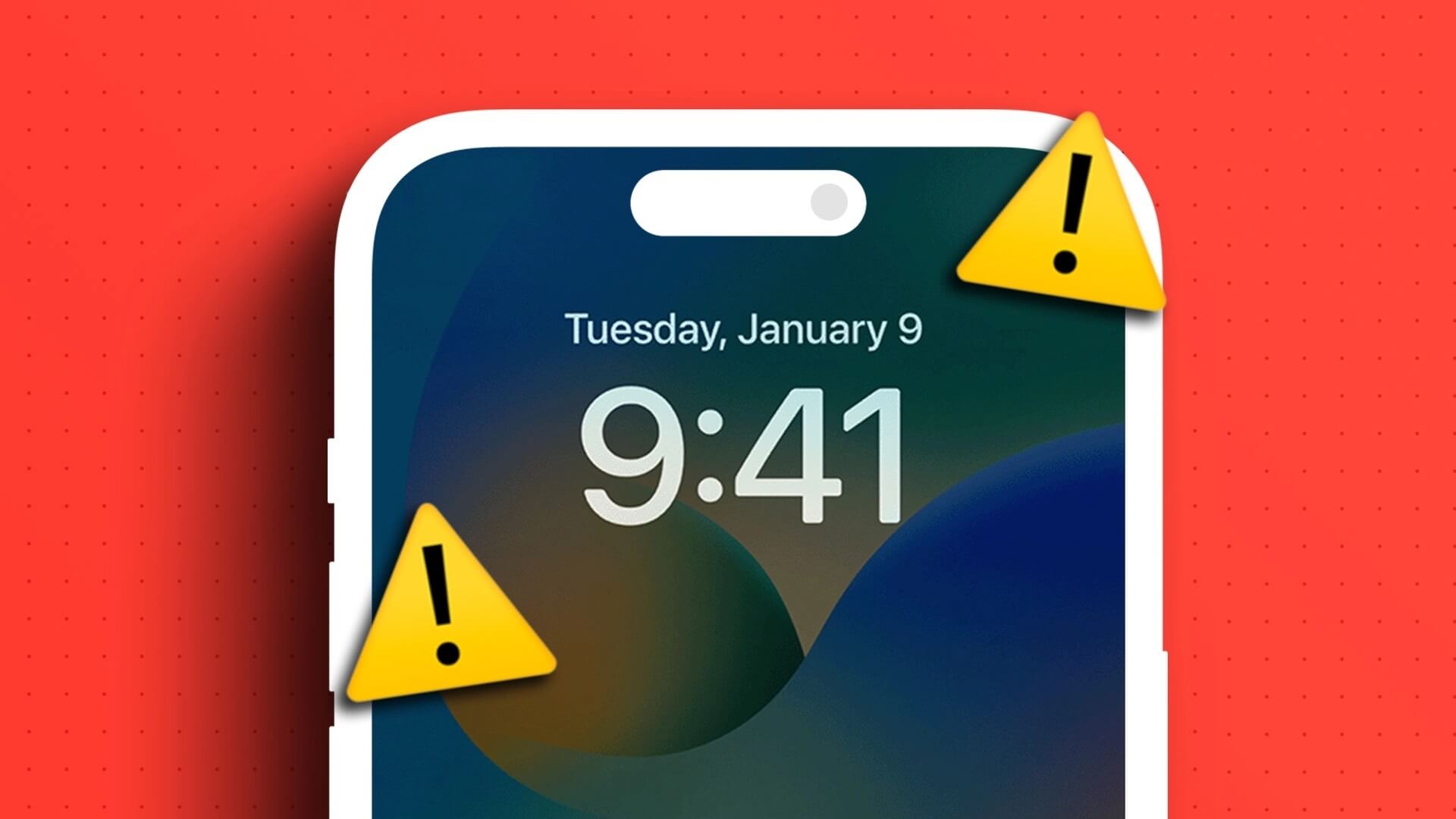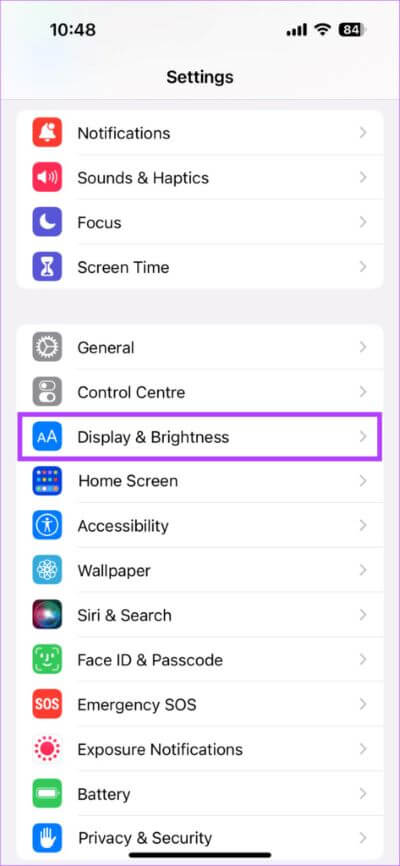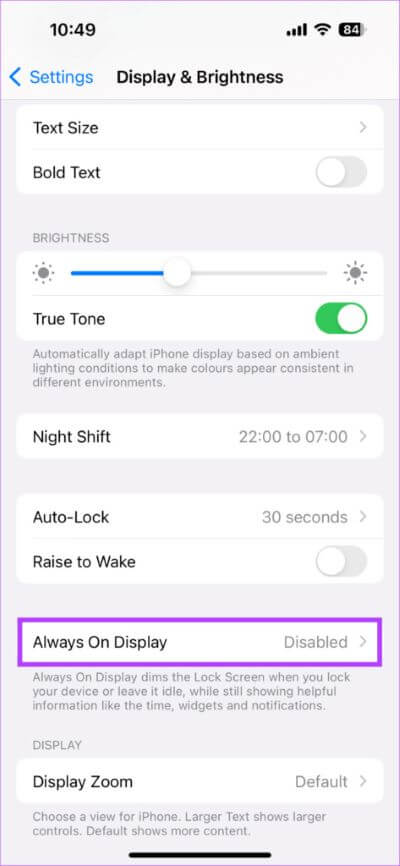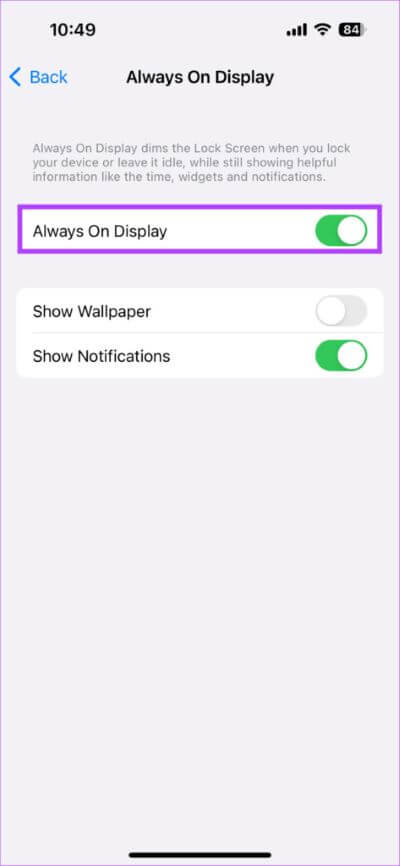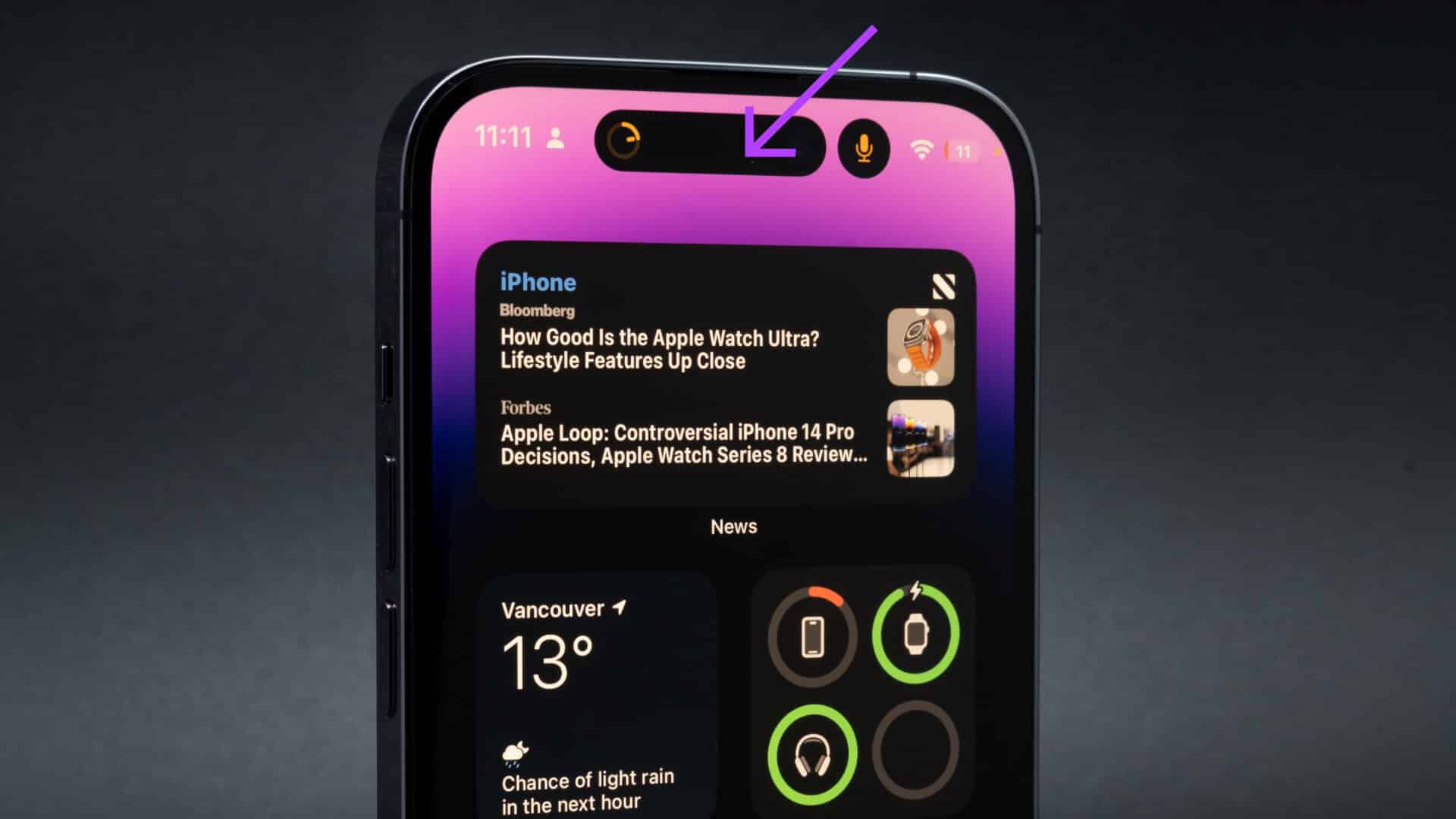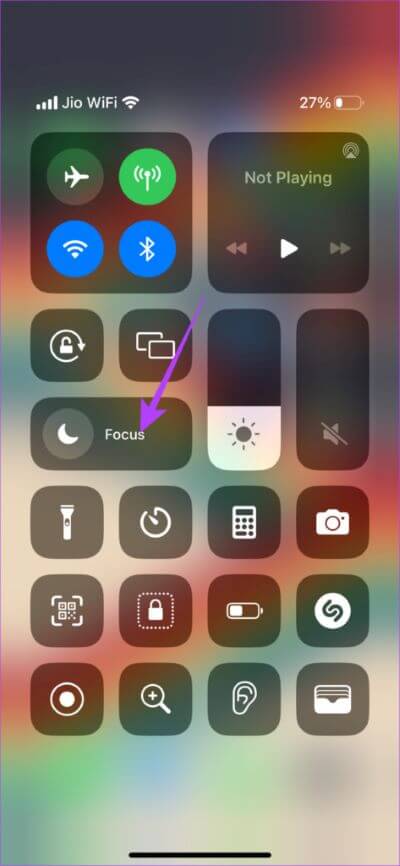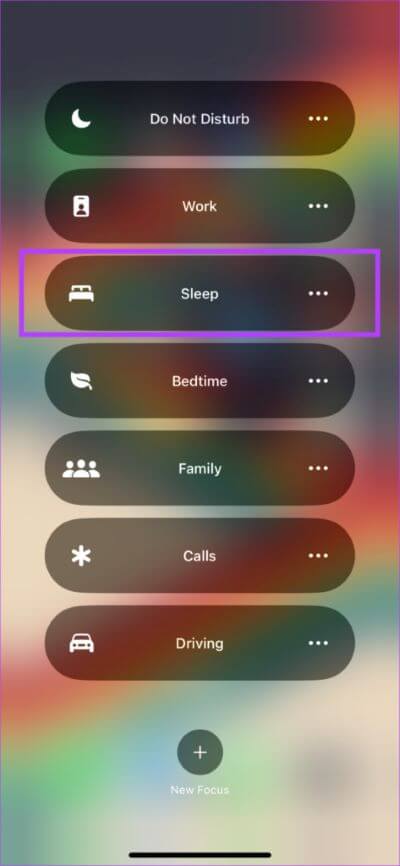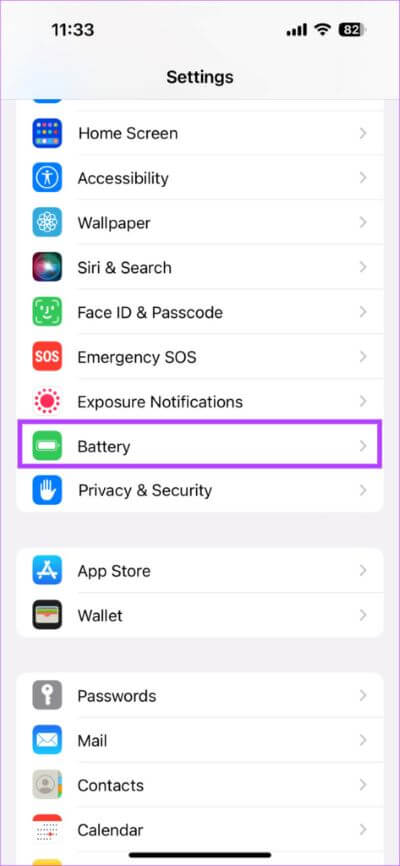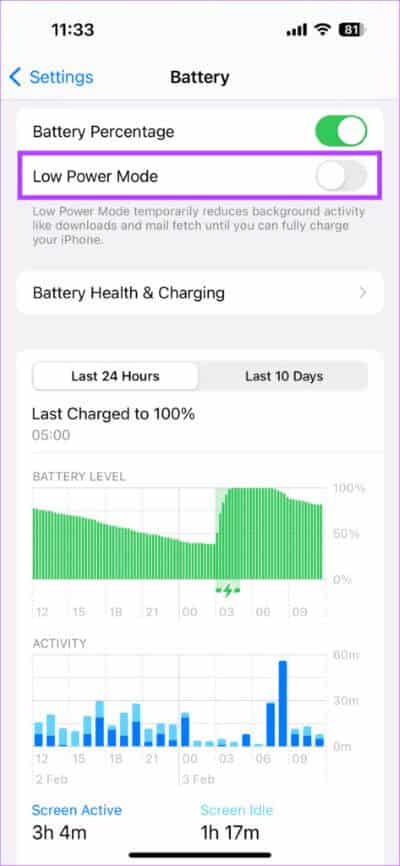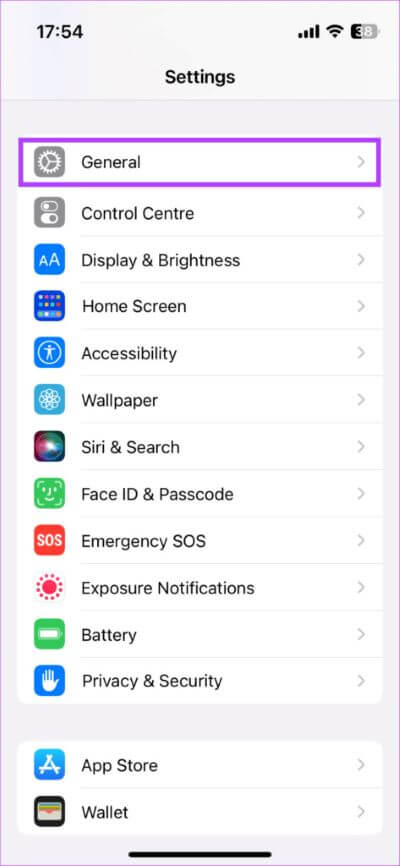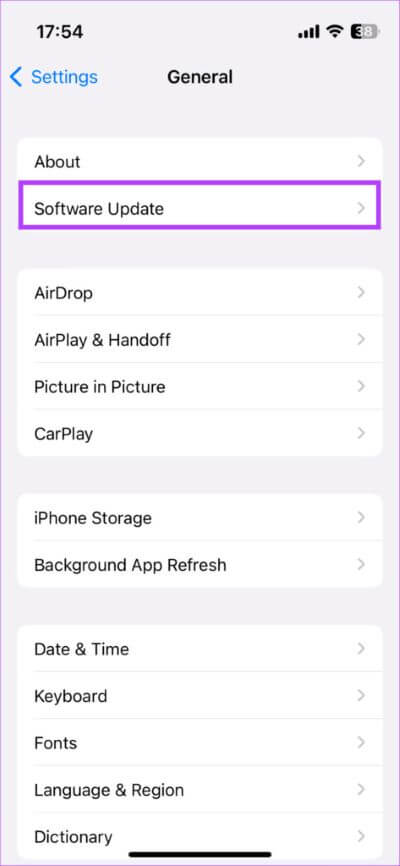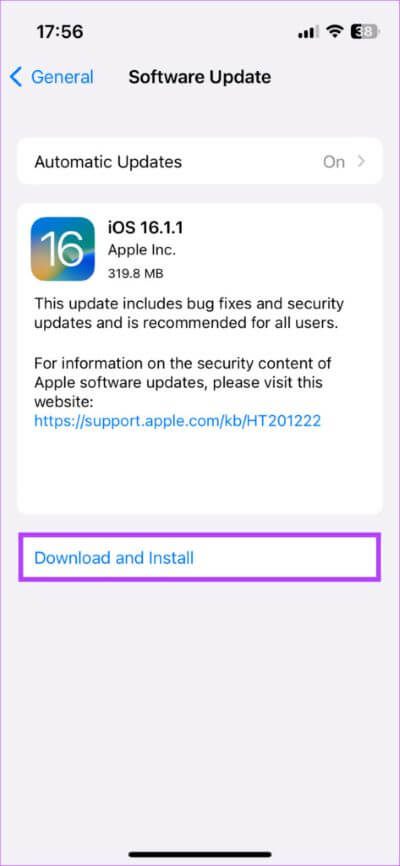Les 10 meilleures façons de réparer Always on Display ne fonctionnent pas sur iPhone 14 Pro
Apple a enfin introduit la fonctionnalité tant attendue Always On Display avec l'iPhone 14 Pro. Vous n'obtenez pas grand-chose Options de personnalisation avec AOD , mais c'est quand même un pas dans la bonne direction. Bien que la fonctionnalité soit certainement utile, elle n'est pas parfaite. Parfois, vous pouvez rencontrer que l'iPhone 14 Always On Display ne fonctionne pas lorsque l'écran est éteint.
Cela peut arriver sporadiquement ou la fonctionnalité peut ne pas fonctionner du tout pour vous. Dans tous les cas, il existe des solutions simples que vous pouvez utiliser pour résoudre le problème. Voici comment résoudre le problème avec Always On Display qui ne fonctionne pas sur votre iPhone 14 Pro.
1. ASSUREZ-VOUS QUE VOTRE IPHONE EST PRIS EN CHARGE
Always On Display n'est disponible que sur les derniers iPhones - et c'est également exclusif aux modèles Pro.
Ainsi, à moins que vous n'ayez un iPhone 14 Pro ou un iPhone 14 Pro Max, vous ne pourrez pas profiter de la nouvelle fonctionnalité Always On Display.
2. Activez "Always On Display" lors de l'affichage Basculer et redémarrer IPHONE
La fonction Always On Display est activée par défaut sur le nouvel iPhone. Cependant, si vous l'avez désactivé volontairement ou par erreur, vous devrez l'activer manuellement pour que la fonctionnalité fonctionne.
Même si vous l'activez, il est possible que votre iPhone 14 Pro Always On Display ne fonctionne pas. Dans ce cas, désactivez et réactivez l'option. Voici comment accéder au réglage.
Étape 1Ouvrez une appli Paramètres sur votre iPhone. Dirigez-vous vers l'onglet "Affichage et luminosité".
Étape 2: Aller à la section "Toujours à l'affiche".
Étape 3: Activer la bascule à côté de "Toujours à l'affiche".
Si la bascule est déjà activée, désactivez-la, puis réactivez-la. Une fois cela fait, redémarrez votre iPhone en appuyant simultanément sur le bouton latéral et le bouton de réduction du volume pendant quelques secondes. Relâchez les boutons lorsque vous voyez le logo Apple.
Conseil : Vous pouvez également modifier la façon dont Always On Display s'affiche via ce menu. Noter que Personnaliser l'écran de verrouillage de l'iPhone Cela changera également l'apparence de Always On Display.
3. Vérifiez si le capteur de proximité est couvert
Apple a conçu la fonction Always On Display de manière à ce qu'elle s'éteigne lorsque l'iPhone est dans votre poche. Pour ce faire, il utilise le capteur de proximité du téléphone.
Si le capteur est couvert, Always On Display est automatiquement désactivé. Bien que cela soit utile, le capteur de proximité peut être couvert même lorsque le téléphone n'est pas dans votre poche. Si cela se produit, Always On Display ne fonctionnera pas.
La plupart d'entre nous utilisons des protecteurs d'écran sur nos téléphones pour éviter que l'écran ne se raye ou ne se fissure. Certains protecteurs d'écran peuvent interférer avec le capteur de proximité. Le capteur de proximité est situé sur l'îlot dynamique de l'iPhone 14 Pro.
Conseil : Découvrez également Ces fonds d'écran Dynamic Island pour iPhone.
Si votre protecteur d'écran a une bordure noire autour de la découpe de l'îlot dynamique, il est possible qu'il recouvre le capteur de proximité s'il n'est pas appliqué correctement. Pour vérifier si c'est bien le problème, retirez votre protecteur d'écran et vérifiez si la fonction Always On Display fonctionne correctement. Si cela se produit, il est temps de remplacer votre protecteur d'écran par un autre.
4. Désactiver la concentration sur le sommeil
Apple introduit Modes de mise au point Définit vos préférences de notification pour différents moments de la journée. L'un d'eux est le mode Sleep Focus qui - vous l'avez bien deviné - est destiné à être activé avant d'aller au lit. La mise au point pendant le sommeil désactive les notifications, l'écran s'assombrit et sur l'iPhone 14 Pro, il désactive Always On Display pour éviter les distractions.
Donc, si vous avez activé Sleep Focus au milieu de la journée, vous voudrez peut-être le désactiver. Voici comment procéder.
Étape 1: Balayez vers le bas depuis le coin supérieur droit de l'écran pour ouvrir Centre de contrôle.
Étape 2: Appuyez et maintenez enfoncé le bouton de mise au point. Vous verrez maintenant tous vos modes de mise au point répertoriés ici.
Étape 3: Sélectionner Dormir Pour éteindre Mode de mise au point.
L'écran Always On de votre iPhone devrait maintenant se rallumer.
5. Désactivez le mode basse consommation
Always On Display consomme plus d'énergie, c'est pourquoi l'activation du mode faible consommation sur votre iPhone le désactive. Donc, si vous vous demandez pourquoi mon Always On Display ne fonctionne pas sur l'iPhone 14 Pro, vous pouvez activer la bascule de l'économiseur de batterie.
Voici comment le désactiver.
Étape 1: Aller à l'application Paramètres sur votre iPhone. Aller à la rubrique Batterie.
Étape 2: Désactiver une option "mode basse consommation" en haut.
6. Assurez-vous que votre iPhone ne surchauffe pas
La chaleur est l'un des plus grands ennemis de tout smartphone et elle peut affecter ses performances. Si votre iPhone est chaud au toucher, les températures internes peuvent être élevées. Cela conduit à une suffocation thermique. En termes simples, certaines fonctions de votre iPhone sont désactivées pour faire baisser les températures.
Ceci est très courant dans les zones où les températures sont généralement élevées ou si vous avez gardé votre iPhone près d'une fenêtre ou du tableau de bord de votre voiture. Vous pouvez également voir MessageShipping est en attente S'il chauffe pendant la charge.
Laissez votre iPhone refroidir et la fonctionnalité Always On Display devrait être restaurée.
7. Vous portez probablement une Apple Watch
L'Apple Watch est un accessoire populaire si vous possédez un iPhone. Si vous en avez un, votre Apple Watch pourrait être la raison pour laquelle l'affichage permanent de votre iPhone 14 Pro ne fonctionne pas correctement. Apple détecte intelligemment si votre iPhone et Apple Watch sont à proximité. Si ce n'est pas le cas, la fonction Always On Display de l'iPhone sera automatiquement désactivée.
Cela peut arriver lorsque vous mettez votre Apple Watch et que vous vous éloignez de votre iPhone. Cela peut également arriver si votre Apple Watch et votre iPhone se trouvent dans des pièces différentes. Donc, si vous portez une Apple Watch, ce comportement est normal et ne vous inquiétez pas.
8. Déconnectez votre iPhone d'APPLE CARPLAY
Tout comme la façon dont Sleep Focus est désactivé par la fonction Always On Display, la connexion de votre iPhone à CarPlay le désactive également. Ceci est fait pour éviter les distractions lors de la conduite.
Ainsi, si vous êtes dans votre voiture mais que vous ne conduisez pas, déconnectez Apple CarPlay et l'application Always on Display recommencera à fonctionner.
9. Mettez à jour vers la dernière version d'IOS
Parfois, une certaine version du logiciel peut causer des problèmes avec Always On Display sur votre iPhone 14 Pro. La mise à jour de votre iPhone vers la dernière version d'iOS peut aider à résoudre ces problèmes. Voici comment procéder.
Étape 1: Ouvrir une application Paramètres sur votre iPhone. Allez à la section générale.
Étape 2: Clique sur Mise à jour du logiciel.
Étape 3: Si une nouvelle mise à jour est disponible, elle y sera répertoriée. Localiser "Téléchargez et installezet attendez la fin de l'installation.
Une fois cela fait, Always On Display devrait fonctionner normalement.
10. Contactez l'assistance APPLE
Si aucune des solutions ci-dessus ne résout le problème Always On Display qui ne fonctionne pas, il est temps de confier votre iPhone à Apple. Il se peut qu'un défaut matériel de l'écran empêche la fonction de fonctionner.
Rendez-vous dans votre Apple Store le plus proche et laissez les génies du Genius Bar jeter un coup d'œil !
FAQ IPHONE 14 PRO À PROPOS DE L'ÉCRAN NE S'ALLUME TOUJOURS PAS
1. Est-ce que Always On Display draine plus la batterie ?
Oui. Always On Display, lorsqu'il est activé, vide la batterie de votre iPhone plus rapidement que de le désactiver. Cependant, cela n'endommage en rien la batterie.
2. Always On Display sera-t-il disponible sur les anciens iPhones ?
Malheureusement, Apple ne déploie généralement pas de nouvelles fonctionnalités sur les appareils plus anciens, vous devrez donc posséder un iPhone 14 Pro ou supérieur pour utiliser la fonction Always On Display.
Ne manquez jamais une mise à jour
Always On Display vous permet de voir l'heure, la date, les notifications et d'autres informations pertinentes à l'écran à tout moment. Il est certainement utile lorsque vous ne voulez pas manquer des mises à jour ou des alertes importantes sur votre iPhone. Ce sera donc certainement un problème si AOD ne fonctionne pas correctement.
Si vous rencontrez le problème, suivez les méthodes ci-dessus et vous devriez pouvoir résoudre le problème de l'iPhone 14 Pro Always On Display qui ne fonctionne pas avec votre appareil.